Controle da câmera
Controle a câmera de um computador executando o Camera Control Pro 2 (disponível separadamente). As fotos são salvas diretamente no computador em vez de no cartão de memória e, consequentemente, podem ser tiradas mesmo quando nenhum cartão de memória estiver inserido na câmera.
-
Você ainda precisará inserir um cartão de memória ao filmar filmes.
-
Observe que o temporizador de espera da câmera não expirará quando a câmera estiver no modo de controle da câmera.
-
Selecione [ ] para [ ] > [ ] no menu de configuração.
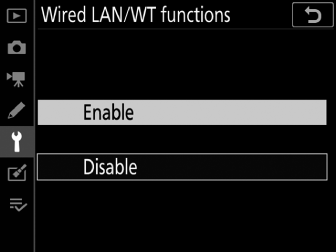
-
Ao pressionar J , a câmera se conectará usando o perfil de rede usado mais recentemente. Para conectar usando um perfil diferente, vá para a Etapa 2. Caso contrário, vá para a Etapa 3.
-
Quando uma conexão é estabelecida, o nome da rede será exibido em verde na tela [ ].
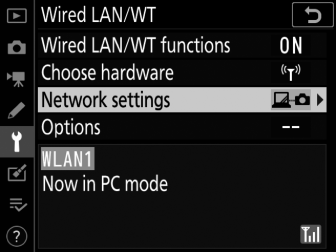
-
Se o nome da rede não for exibido em verde, conecte-se usando as configurações de rede sem fio do computador.
-
-
Escolha um perfil de controle de câmera na tela [ ].
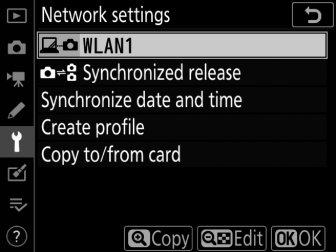
-
Os perfis de controle da câmera são indicados por um ícone L
-
Ao pressionar J , a câmera sairá para a tela [ ] e iniciará a conexão. O nome da rede será mostrado em verde na tela [ ] assim que a conexão for estabelecida.
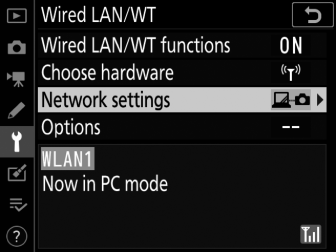
-
Se o nome da rede não for exibido em verde, conecte-se usando as configurações de rede sem fio do computador.
-
-
Inicie a cópia do Camera Control Pro 2 instalado no computador host.
-
Controle a câmera usando o Camera Control Pro 2.
Para obter informações sobre como tirar fotos usando o Camera Control Pro 2, consulte o manual do Camera Control Pro 2 ou a ajuda online.
A tela de status [LAN/WT com fio]
A tela [ ] mostra o seguinte:
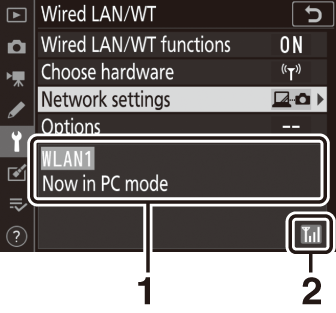
| 1 |
Status : O status da conexão com o host. O nome do perfil é exibido em verde. Erros e códigos de erro também são exibidos aqui ( Solução de problemas do transmissor Ethernet/Wireless ). |
|---|
| 2 |
Intensidade do sinal : As conexões Ethernet são mostradas por % . Quando a câmera está conectada a uma rede sem fio, o ícone mostra a intensidade do sinal sem fio. |
|---|
A perda de sinal enquanto a câmera estiver conectada a uma rede sem fio pode interromper o upload e interromper a conexão com o Camera Control Pro 2. Se o indicador de rede da câmera piscar em âmbar, desative e reative a conexão de rede selecionando primeiro [ ] e depois [ ] para [ ]. Quando o sinal for restabelecido, a câmera se reconectará ao Camera Control Pro 2 e retomará o upload de todas as imagens que ainda não foram transferidas. Observe que o upload não pode ser retomado se você desligar a câmera antes da conclusão da transferência.
Não desconecte o cabo Ethernet ou o transmissor sem fio durante o upload ou enquanto a câmera estiver ligada.
A resposta pode ser lenta em redes sem fio.
O status da conexão é mostrado pelo indicador de rede da câmera. 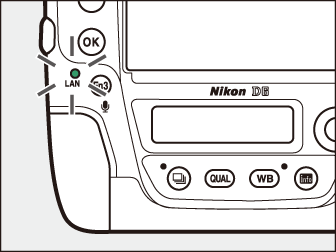
|
Indicador de rede |
Status |
|---|---|
|
I (desligado) |
|
|
K (verde) |
Aguardando para conectar. |
|
H (pisca em verde) |
Conectado. |
|
H (pisca em âmbar) |
Erro. |
O status da conexão também é mostrado no visor da câmera. T é exibido quando a câmera está conectada via Ethernet, U quando está conectada a uma rede sem fio. O ícone piscará se ocorrer um erro. 
A porta TCP 15740 e a porta UDP 5353 são usadas para conexões com computadores. A transferência de arquivos pode ser bloqueada se o firewall do servidor não estiver configurado para permitir acesso a essas portas.

